Kun ostat reitittimen , joka tukee vahvoja langattomia signaaleja , ja huomaat, että Wi-Fi 5 GHz ei näy laitteessasi, se saa ihmettelemään, tuhlattko rahasi. Ei ole huolestunut, on olemassa muutamia syitä.
Olettaen, että ostit kaksikaistaisen tai kolmikaistaisen reitittimen , et ehdottomasti tuhlaa rahaa. Mahdollisuudet ovat - siellä on jotain vikaa reitittimen asetuksissa tai laitteiden asetuksissa. Tässä viestissä näytämme sinulle muutamia tapoja korjata tämä ongelma. Mutta ensinnäkin meidän on keskusteltava siitä, kuinka Wi-Fi toimii , miksi käytämme 5 GHz: n Wi-Fi: tä ja luetella yleisimmät syyt, miksi 5 GHz: n Wi-Fi ei näy . Lyhyen johdannon jälkeen annamme sinulle vinkkejä tämän ongelman korjaamiseksi.
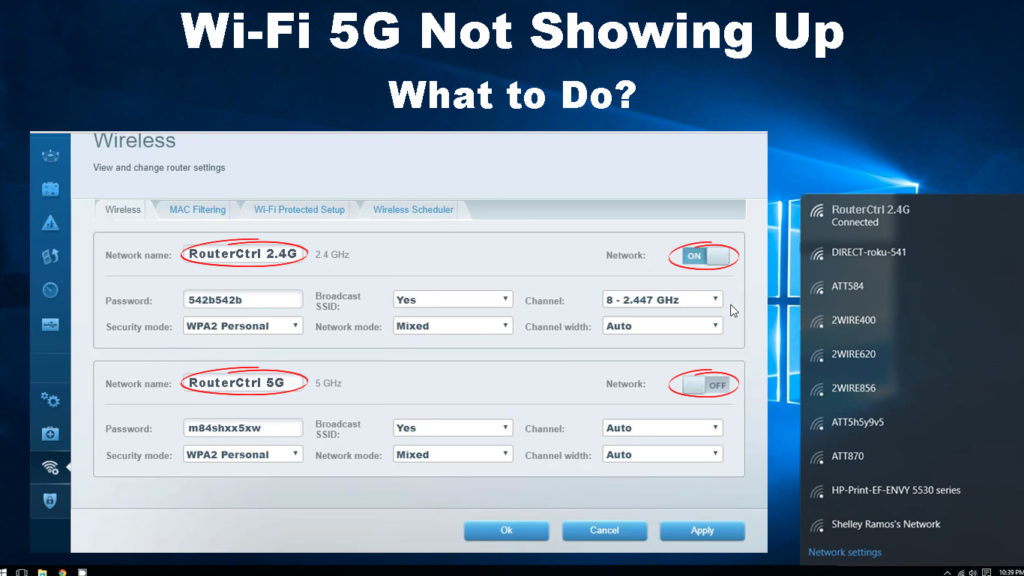
Kuinka Wi-Fi toimii?
Wi-Fi on langaton tekniikka, joka mahdollistaa tiedonsiirron. Jokainen Wi-Fi-tavaramerkillä merkitty laite voi käyttää Wi-Fi: tä. Se toimii radiotaajuuksien kautta. Sen sijaan, että käyttäisit kaapeleita signaalin lähettämiseen ja kommunikointiin, laitteemme käyttävät radiota.
Jokaisella WI-FI-yhteensopivalla laitteella on oltava langaton (Wi-Fi) sovitin . Tämä on laitteistokomponentti, jolla on kaksi osaa. Ensimmäinen on vastaanotin ja toinen on lähetin.
Kun yrität käyttää Googlea älypuhelimellasi, lähetät pyynnön. Tämä pyyntö lähetetään reitittimelle , langaton reititin saa pyynnön ja välittää sen Internetiin. Sama tapahtuu, kun saat tietoja.
Palvelimet lähettävät datapaketit reitittimeen, ja reititin lähettää ne laitteeseesi langattoman radiotaajuuden avulla. Tällä hetkellä kaksi yleisimmin käytettyä taajuutta ovat 2,4 GHz ja 5 GHz.
Miksi käyttää 5 GHz: n langatonta?
Syynä nykyaikaisimpiin langattomiin reitittimiin on kaksikaistainen tai kolmikaistainen reitittimet ovat, että nämä kaksi yleisintä taajuutta toimivat hyvin yhdessä. Jos toisella on puutteita, toisella on etuja. Kaksikaistainen reitittimet lähettävät Wi-Fi-signaaleja molemmilla taajuuksilla-2,4 GHz ja 5 GHz.
Tri-Band-reitittimet lähettävät yhden 2,4 GHz: n langattoman verkon ja kaksi 5 GHz: n langatonta verkkoa. Joissakin reitittimissä on sekä (tai kaikki kolme) verkkoa saman SSID: n alla (Service Set -tunniste) , ts. Verkon nimi. Laitteidemme sovittimet muuttuvat hyvin radioiden välillä ilman, että meitä edes huomaa.
Vanhat reitittimet tukivat vain yhtä radiotaajuuskaistaa - 2,4 GHz: n radiota. Tämän radiotaajuuskaistan tärkein haitta on, että se on hitaampi kuin 5 GHz: n kaista . Se kattaa kuitenkin laajemman alueen ja tarjoaa vahvemman signaalin.
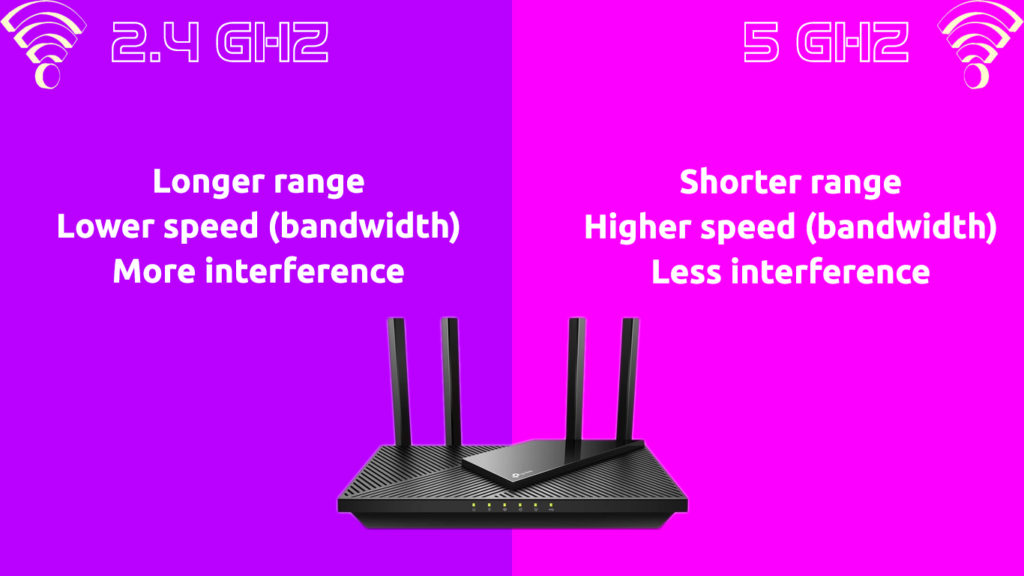
Mitä suurempi taajuus, sitä heikompi signaali. 5 GHz: n avulla voit käyttää nopeita langattomia lähetyksiä, mutta alue on paljon lyhyempi. Yhdistelmänä nämä kaksi ovat uskomattoman toimivia, ja ne voivat taata kodin sujuvan langattoman yhteyden.
Miksi Wi-Fi 5 GHz ei näy?
Ensimmäinen syy on, että sen samana nimellä kuin 2,4 GHz, joten ei ole mitään tapaa kertoa, oletko yhteydessä siihen. Useimmissa tapauksissa, jotka voivat yhdistää kaksi bändiä yhdeksi, niin kutsuttu band-steering-ominaisuus. Band-steeringin käyttöönotto yhdistää 2,4 GHz: n ja 5 GHz: n kaistat, ja laitteen (kannettava tietokone, puhelin jne.) Oletetaan vaihtavan kaistojen välillä automaattisesti. Kaksi bändin jakamista toisistaan, sinun on vain poistettava bändin-steering-ominaisuus, ja saat kaksi erillistä Wi-Fi-verkkoa.
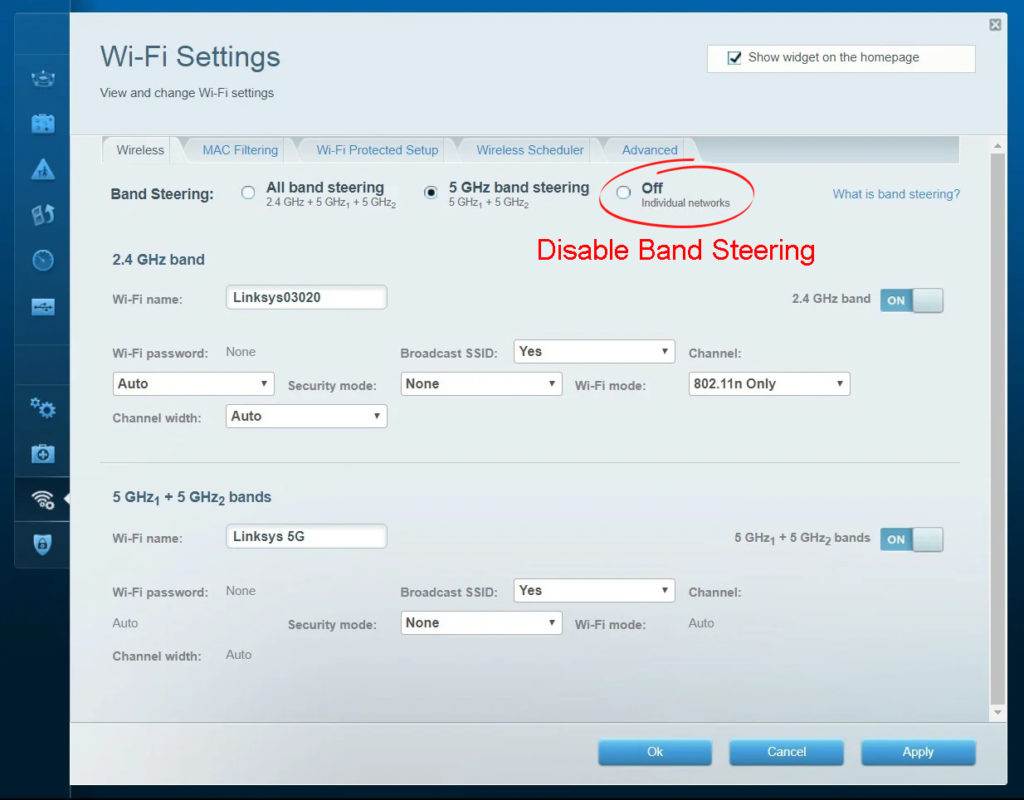
Jos se ei ole bändin ohjaus tai jos reitittimesi ei tue bändin ohjausta, on muita syitä, miksi 5 GHz: n Wi-Fi-yhtye ei näy :
- Radio poistettu käytöstä: 5 GHz: n Wi-Fi-radiota ei ole määritetty oikein tai sen käytöstä poistettu. Tämän ongelman korjaamiseksi meidän on mentävä reitittimien asetuksiin ja tarkistettava, onko kaikki tämä kunnossa.

- Ei ulottumattomissa: Jos se ei näy ja pihallasi on grilli, on valtava mahdollisuus, että olet ulottumattomissa. Yritä palata takaisin sisälle ja yhdistämällä 5 GHz: n Wi-Fi .
- Ei tueta: Näin tapahtuu, jos laite ei tue 5 GHz: n yhteyksiä. Ainoa asia, jonka voit tehdä täällä, on ostaa uusi laite, joka tukee sitä.
- Vanhentunut reititin: Voit käyttää vanhentunutta reititintä, joka ei tue 5 GHz: n taajuusradiota. Tässä suosittelemme ostamaan uuden reitittimen, joka voi täyttää tarpeesi.
- Vanhentunut kuljettaja: Tämä tapahtuu harvoin, koska useimmat ihmiset pitävät automaattisia päivityksiä päällä. Joten vanhentunut ohjain voi tapahtua, jos et ole käyttänyt laitetta jonkin aikaa tai jos se on irrotettu Internetistä pitkään.
Wi-Fi 5 GHz ei näy korjauksia
On olemassa muutamia asioita, joita voit tehdä korjaamaan Wi-Fi 5 GHz: n, joka ei näy . Ensimmäinen asia, joka sinun tulee aina tehdä, on tarkistaa reitittimen yhteensopivuus 5 GHz: n kanssa. Tarkista myös, tukeeko Wi-Fi-verkkoosi yhteyden muodostamasi laite 5 GHz: n.
1. Tarkista reitittimet ja laitteiden yhteensopivuus 5 GHz: n Wi-Fi: n kanssa
Annetaan tehdä laite ensin. Jos se käyttää Windows 10: tä, kirjoita CMD hakukenttään. Paina Enter Kun ensimmäinen tulos tulee näkyviin. Kun musta ikkuna aukeaa, sinun on kirjoitettava NETSH WLAN Show -ohjaimet ja paina ENTER.
Tämä näyttää joukon tavaroita, mutta jos katsot tarkkaan, näet rivin, jossa sanotaan radiotyypit tuettu. Jos näet 802.11b, 802.11n ja 802.11ac, laitteesi tukee 5 GHz: n langatonta radiota. Lisäksi, jos 802.11AX on lueteltu, Windows-tietokone voi muodostaa yhteyden 5 GHz: n Wi-Fi: hen.

Kirjoita reititin vain verkkoon, kirjoita malli hakukoneeseen ja katso, tukeeko se kaksinauhaa Wi-Fi- tai Tri-Band Wi-Fi -sovellusta. Jos se on vain yhden kaistainen Wi-Fi, reititin ei tue 5 GHz Wi-Fi, ja sinun on ostettava uusi.
2. Hanki sovitin
Jos laitteesi ei tue 5 GHz: n langattomia radiotyyppejä, mutta reititin, voit saada Wi-Fi USB -sovittimen, joka tukee 5 GHz Wi-Fi: tä . Tämä on loistava ratkaisu - sen melko halpa ja vaivaton. Sinun ei tarvitse purkaa tietokonettasi ja korvata Wi-Fi-sovitinta. Voit vain kytkeä tämän Wi-Fi-donglen ja kytkeä 5 GHz: n Wi-Fi-tiedostoon.

3. Sammuta sovittimen virranhallinta
Siirry hakukenttään ja kirjoita laitteenhallinta Hit ENTER. Laajenna sitten verkkosovittimia nimeltään osa, etsi langaton sovitin ja napsauta sitä hiiren kakkospainikkeella. Napsauta Ominaisuuksia ja etsi Power Management -välilehti. Näet valintaruudun, jonka mukaan tietokone voi sammuttaa laitteen tallentaaksesi virtaa, poista se valinta ja se on se.

4. Aseta 5 GHz suositeltavana kaistana
Siirry asetuksiin ja etsi sitten verkko -Internet. Kun olet siellä, valitse Adapter -asetukset. Kun saavut ikkunaan, jossa näet kaikki käytettävissä olevat verkot, valitse sellainen, jota tällä hetkellä käytät.
Napsauta hiiren kakkospainikkeella verkkoa, jota tällä hetkellä käytät ja napsauta ominaisuuksia. Napsauta Konfigurointi. Valitse Lisäasetus -välilehti, etsi rivi, joka sanoo ensisijainen kaista ja valitse se. Vaihda pudotusarvo 5 GHz: n kaistaksi. Napsauta OK ja yritä yhdistää Wi-Fi.

5. Poista päivitys
Kun Wi-Fi 5 GHz ei näy, se voi olla ongelma päivityksessä, joka tapahtui. Tarkista vain, onko viimeaikaisia päivityksiä, ja poista ne selville, toimiiko se. Siirry kohtaan Asetukset> Päivitä suojaus> Näytä päivityshistoria> Poista päivitykset. Voit aina valita, mikä päivitys poistetaan.
6. Järjestelmän palautus
Lopuksi, jos pystyit havaitsemaan 5 GHz Wi-Fi: n aikaisemmin, ja nyt se ei ole ollenkaan, voit aina tehdä järjestelmän palauttamaan aikaan, jolloin 5 GHz: n Wi-Fi oli käytettävissä. Tätä varten sinun on napsautettava asetuksia.
Kun kyseessä valikossa, napsauta Päivitä suojaus. Voit valita palautusvaihtoehdon ja valita sitten toisen vaihtoehdon, mutta suosittelemme palaamaan takaisin aikaisempaan rakennukseen. Hit -uudelleenkäynnistys nyt, ja se on se. Tietenkin, sinulla on oltava kuva käyttöjärjestelmästäsi sen palauttamiseksi.
Johtopäätös
Siellä menet, Wi-Fi 5 GHz: n ei näytetä enää olla ongelma. Jos 5 GHz: n Wi-Fi ei ole yhteensopiva laitteen kanssa, voit vain ostaa laitteen, joka tukee 5 GHz: n yhteyksiä. Jos reititin ei tue 5 GHz Wi-Fi -sovellusta, tarvitset uuden reitittimen . Jos molemmat, laite ja reitittimen tukevat 5 GHz Wi-Fi, kokeile ehdotettuja korjauksia. Lopuksi, jos mikään korjauksista ei toimi, voit aina soittaa tekniseen tukeen nähdäksesi, voivatko ne auttaa.
